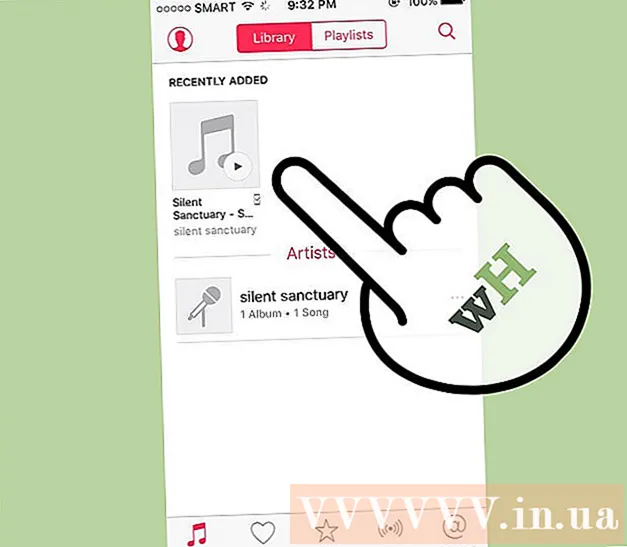Autor:
Bobbie Johnson
Datum Stvaranja:
7 Travanj 2021
Datum Ažuriranja:
1 Srpanj 2024

Sadržaj
Ako je vaš sustav Windows XP oštećen i želite formatirati sistemski pogon ili želite instalirati Windows XP SP3, pročitajte ovaj članak.
Koraci
 1 Pronađite ili kupite instalacijski disk za Windows XP. Za instalaciju sustava trebat će vam ključ.
1 Pronađite ili kupite instalacijski disk za Windows XP. Za instalaciju sustava trebat će vam ključ.  2 Uključite računalo i nekoliko puta pritisnite tipke F2, F12 ili Delete (ovisno o modelu računala). Otvorit će se postavke BIOS -a. Pronađite izbornik BOOT. U njemu odaberite CD-ROM kao prvi uređaj za pokretanje.
2 Uključite računalo i nekoliko puta pritisnite tipke F2, F12 ili Delete (ovisno o modelu računala). Otvorit će se postavke BIOS -a. Pronađite izbornik BOOT. U njemu odaberite CD-ROM kao prvi uređaj za pokretanje.  3 Umetnite instalacijski disk sustava Windows XP i ponovno pokrenite računalo. Pokrenut će se s diska i započeti proces instalacije sustava Windows. Pritisnite Enter.
3 Umetnite instalacijski disk sustava Windows XP i ponovno pokrenite računalo. Pokrenut će se s diska i započeti proces instalacije sustava Windows. Pritisnite Enter.  4 Prihvatite uvjete licencnog ugovora pritiskom na F8.
4 Prihvatite uvjete licencnog ugovora pritiskom na F8. 5 Odaberite particiju tvrdog diska za instaliranje sustava.
5 Odaberite particiju tvrdog diska za instaliranje sustava. 6 Ako želite, stvorite novu particiju pritiskom na tipku C i postavljanjem veličine nove particije.
6 Ako želite, stvorite novu particiju pritiskom na tipku C i postavljanjem veličine nove particije. 7 Sada odaberite željenu particiju za instaliranje sustava Windows XP i pritisnite Enter.
7 Sada odaberite željenu particiju za instaliranje sustava Windows XP i pritisnite Enter. 8 Formatirajte odjeljak. Odaberite brzo formatiranje u NTFS format.
8 Formatirajte odjeljak. Odaberite brzo formatiranje u NTFS format.  9 Odjeljak će biti formatiran.
9 Odjeljak će biti formatiran. 10 Nakon formatiranja instalacijski program počet će kopirati datoteke na vaš tvrdi disk.
10 Nakon formatiranja instalacijski program počet će kopirati datoteke na vaš tvrdi disk. 11 Nakon što su datoteke kopirane, počet će instalacija sustava Windows. Napredak procesa možete gledati u retku na lijevom oknu.
11 Nakon što su datoteke kopirane, počet će instalacija sustava Windows. Napredak procesa možete gledati u retku na lijevom oknu.  12 Odaberite svoj jezik i regionalne standarde.
12 Odaberite svoj jezik i regionalne standarde. 13 Unesite ključ proizvoda. Može se pronaći na kutiji s instalacijskim diskom sustava ili kupiti od Microsofta.
13 Unesite ključ proizvoda. Može se pronaći na kutiji s instalacijskim diskom sustava ili kupiti od Microsofta.  14 Unesite naziv računala. Ako je potrebno, unesite lozinku za prijavu u sustav.
14 Unesite naziv računala. Ako je potrebno, unesite lozinku za prijavu u sustav.  15 Postavite datum i vrijeme (odaberite željenu vremensku zonu).
15 Postavite datum i vrijeme (odaberite željenu vremensku zonu). 16 Sami unesite mrežne postavke ili odaberite zadane mrežne postavke. Pritisnite Enter.
16 Sami unesite mrežne postavke ili odaberite zadane mrežne postavke. Pritisnite Enter.  17 Instalater će instalirati uređaje i komponente.
17 Instalater će instalirati uređaje i komponente. 18 Nakon dovršetka instalacije nepotrebne datoteke bit će uklonjene, a računalo će se automatski ponovno pokrenuti. U ovom trenutku možete izvaditi disk iz pogona.
18 Nakon dovršetka instalacije nepotrebne datoteke bit će uklonjene, a računalo će se automatski ponovno pokrenuti. U ovom trenutku možete izvaditi disk iz pogona.  19 Pritisnite U redu kada vas sustav zatraži da prilagodite sliku zaslona.
19 Pritisnite U redu kada vas sustav zatraži da prilagodite sliku zaslona.
Upozorenja
- Prije formatiranja diska napravite sigurnosnu kopiju važnih podataka.
- Ako je sustav zaražen virusom ili zlonamjernim softverom bilo koje vrste, kopirajte samo one datoteke koje nisu zaražene (ako je moguće).